Revit二次開發環境配置(Revit 2020 +Visual Studio 2019)
阿新 • • 發佈:2021-02-08
Revit二次開發環境搭建(Revit 2019+Visual Studio 2017)準備內容
Revit 2019開發環境的搭建,需要安裝的內容如下:
- Revit 2019(主要的開發環境)
- Visual Studio 2019(用於程式碼的編寫)
- Revit SDK 2019
- AddinManager(用於管理二次開發外掛)
- Revit Lookup(檢視工具)
- lLSpy 4.0.1(檢視Revit API)
安裝
系統要求:Windows 10 (x64)
Revit 2020 的安裝
可以選擇瀏覽器搜尋Revit找到官網下載,只能試用版本(2020可能已經試用版和正式版2合1了,但是試用到期之後還是要錢)或者選用教育/學生版。如果想要永久版本的……(咳咳,都懂得這東西不好發,而且有手就找得到,懶得找就私信我或者VX:R7jsdh) 太久版本的Revit版本建議還是不要安裝了吧。(Revit 安裝過程小概率會遇到總是安裝失敗的問題,不過不屬於本篇筆記的內容,故不加贅述,如果遇到了,同上,私聊,95%的把握可以幫你解決)Visual Studio 2019 的安裝
同時,請注意 .NET框架的安裝,另外也要安裝 .NET Core 。官方給出的是:Revit 2019 對應 .NET Framwork 4.7。但是本文之後需要安裝的 Revit Lookup 用到的是 4.7 的框架,所以即便您安裝的是 Revit 2020,請依舊安裝 4.7 框架。 如若想要安裝其他版本,譬如Professional,但是苦於只能使用試用版,同上,私信 or VX。
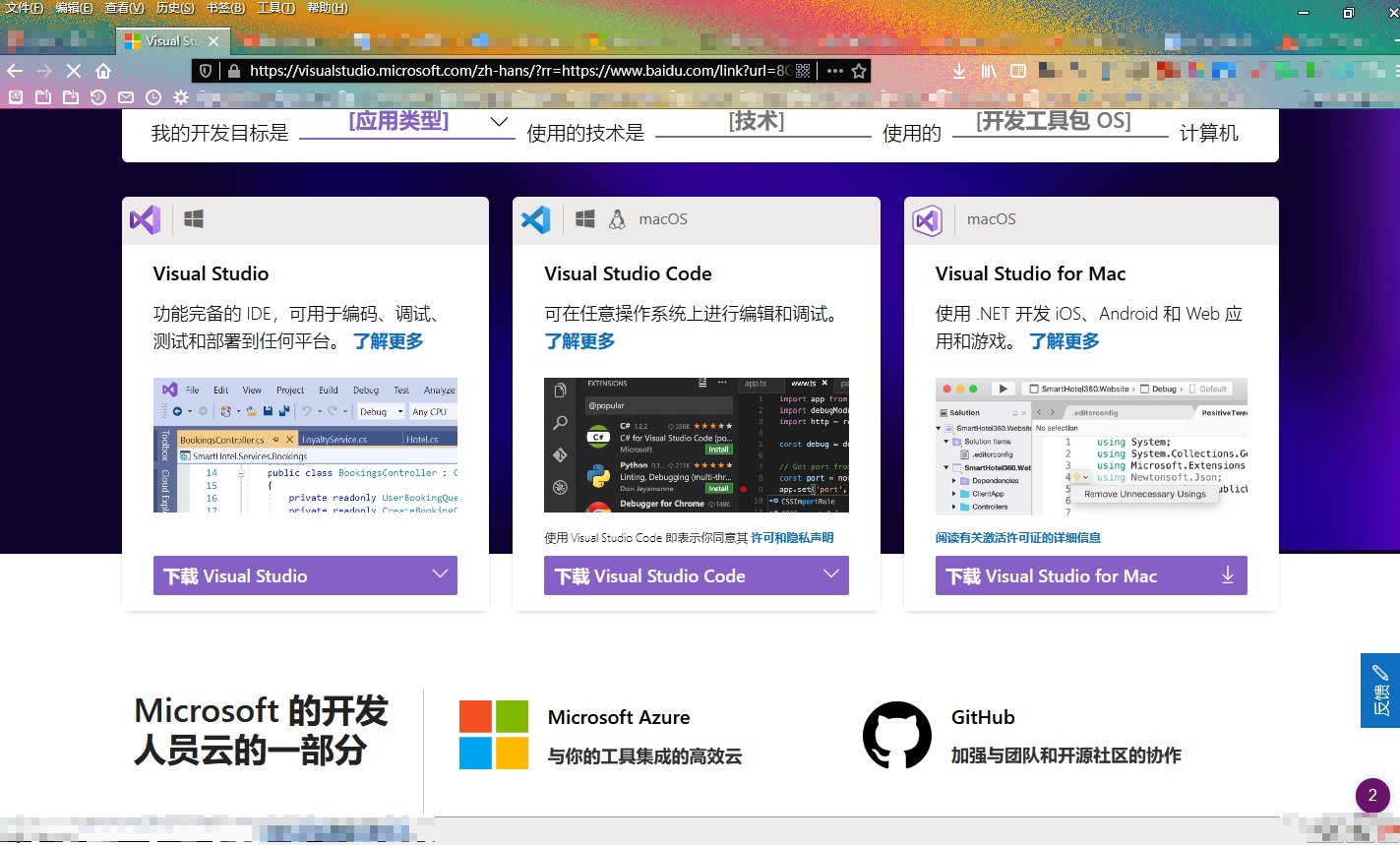
Revit SDK 2020
點選這裡跳轉下載地址,安裝路徑最好和 Revit 2020 安裝在同一路徑,非要不在一起也無大礙。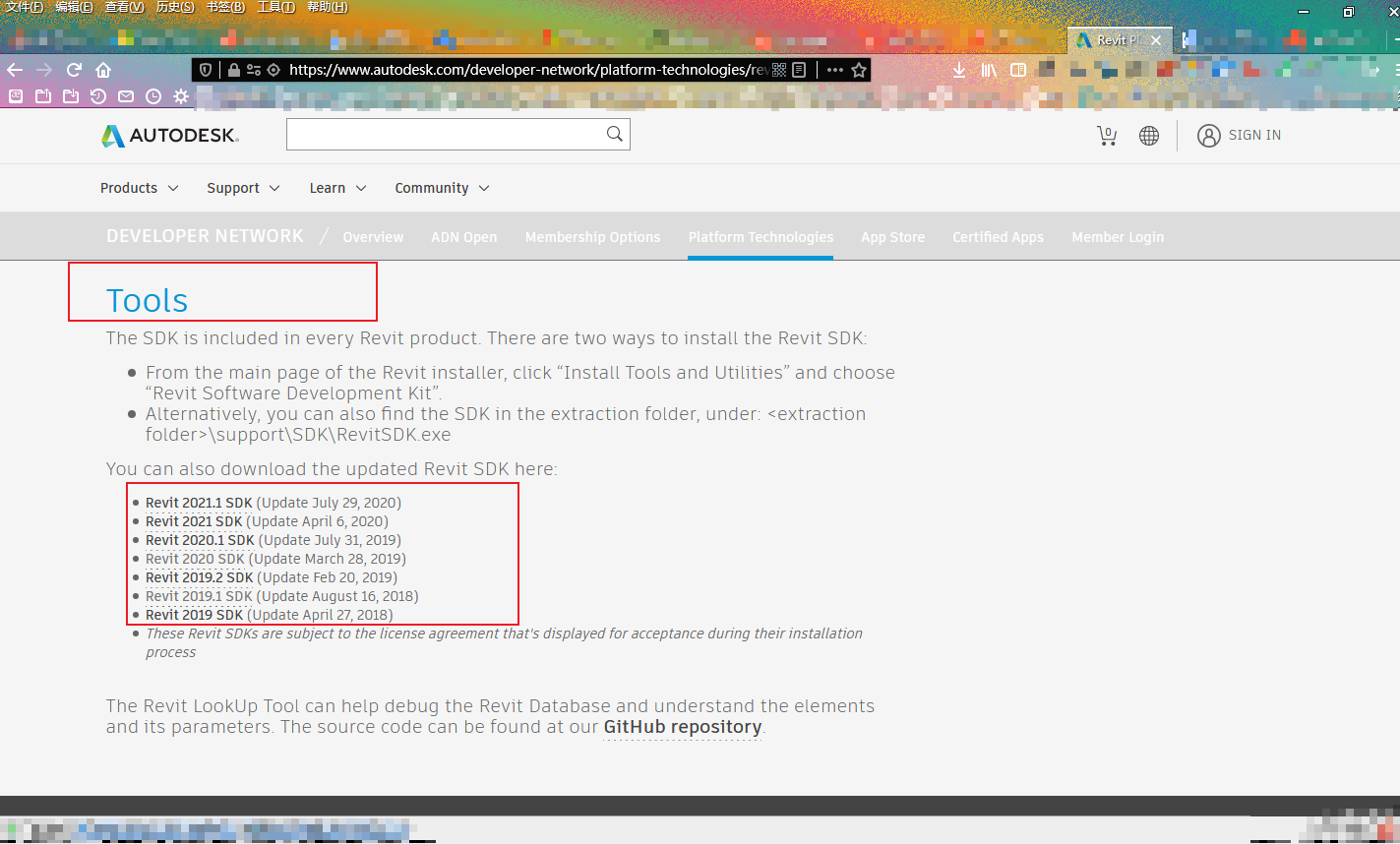
配置 AddinManager
Revit SDK 2020安裝路徑應該包含了Revit SDK檔案和AddinManager外掛,用來允許外部進行二次開發程式碼。 在Windows 10 中可能會找不到該目錄:C:\ProgramData\Autodesk\Revit\Addins\2020,需要開啟資源管理器的【選項卡檢視→勾選隱藏的專案】。複製SDK檔案下的Add-In Manager目錄下的AddInManager.dll和Autodesk.AddInManager.addin檔案到上面的目錄中。然後更改Autodesk.AddInManager.addin檔案中的Assembly標籤中的東西,裡面的路徑為SDK的實際安裝路徑,然後儲存。
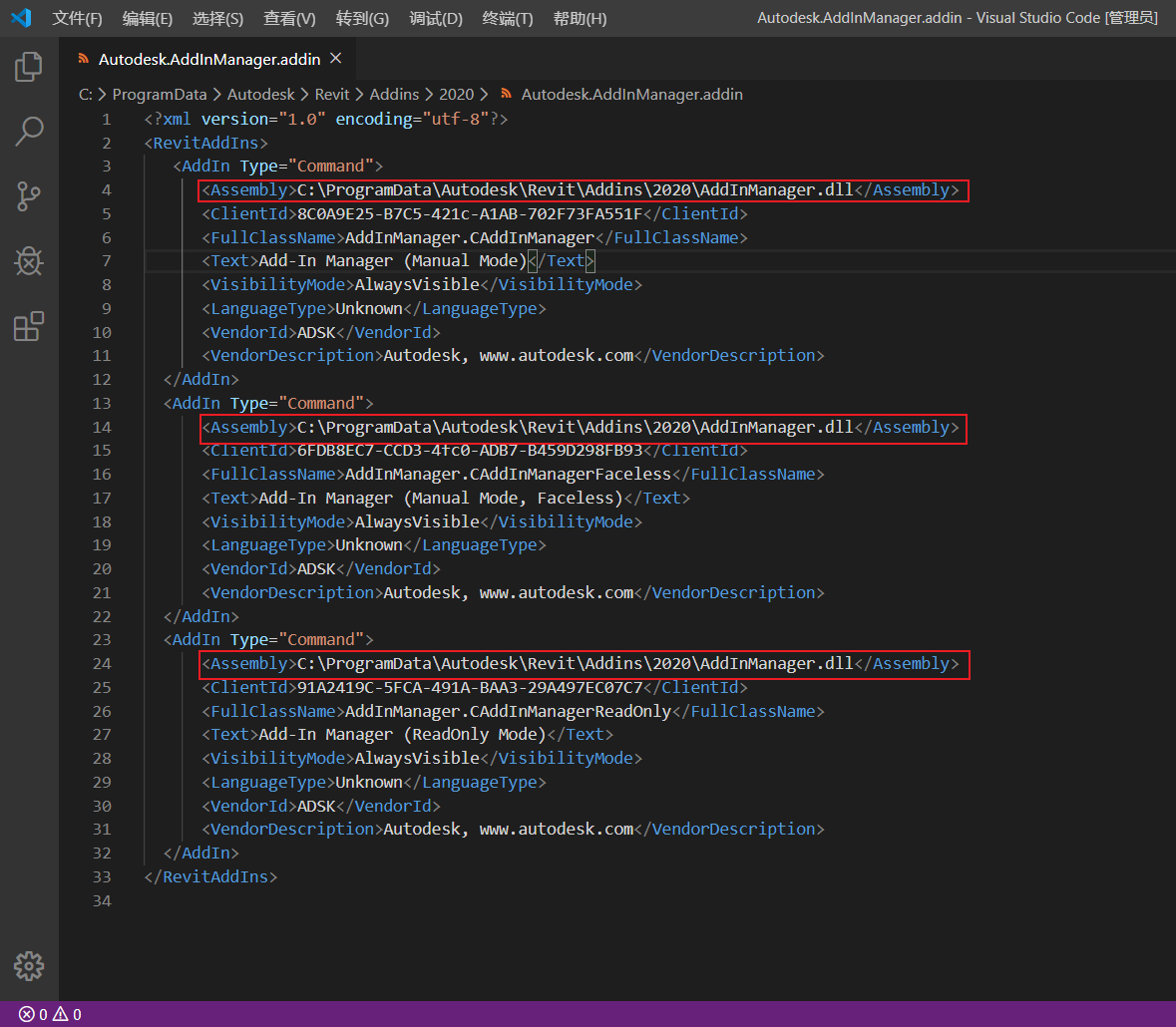
【注】如果找不到這句說的2個.dll檔案,請參照下方步驟。
- 如果你安裝了 Revit 2019 SDK,那麼可直接將19的這兩個AddIn檔案複製到上方路徑中;
- 如果沒有,那麼請【移步
